ゴール シーク機能では、目的の値を得るために必要な入力値の数式を決定できます。ゴール シークを使用すると、ワークシートで what-if 分析を実行できます。what-if は、セルの値を変更すると、ワークシートの数式の結果にどのように影響するかを調べるプロセスです。例えば、あるシナリオでは、純収益は、販売されたユニット数、ユニットあたりの小売価格、および販売割引を使用して分析されます。このシナリオでは、ゴール シーク ダイアログを使用して、目的の収益値を得るために販売されたユニット数を決定できます。
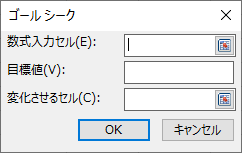
以下は、販売されたユニット数、各ユニットの小売価格、および販売割引を使用して、純収益を計算したい場合の例です。
次の図は、現在の数値を示しています。
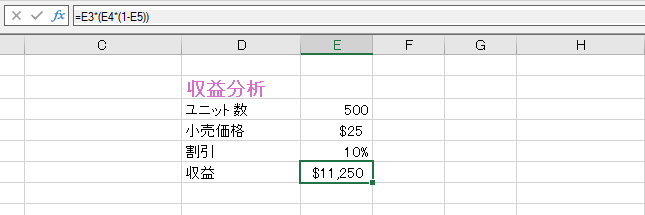
たとえば、20,000 ドルの収益を得るために販売されたユニット数を推定たいとします。そのためには、ゴール シーク ダイアログを呼び出すことができます。
ゴールシークダイアログを呼び出すには、以下の手順を実行します。
-
変更したい出力を含むセルにカーソルを配置します。(以下の図では、セル E6 です)。
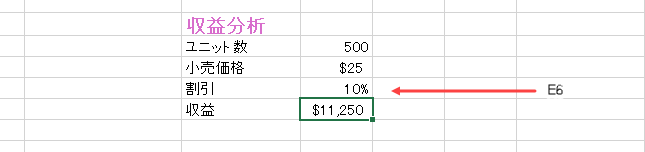
-
リボンの [データ]タブから、[What-if 分析]をクリックして、[ゴールシーク]ダイアログ オプションを選択します。

-
ゴールシーク ダイアログに次のエントリを追加します。
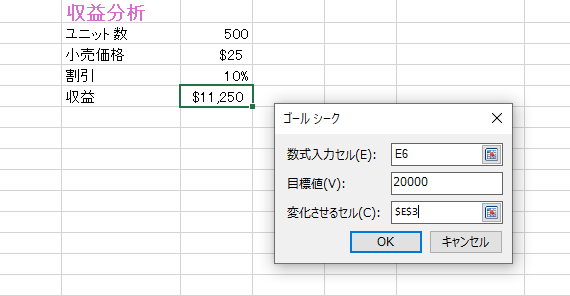
- 数式入力セル: 目的の出力値を持つセルです(以下の図では、セル E6 です)。このセルには、値を計算する数式が含まれている必要があります。
- 目標値: 目的の出力値を(数値で)表示します(以下の図では、20,000ドルです)。この場合に、割り当てられた数値は、目的の結果を得るために、ゴール シーク機能に適している数式である必要があります。たとえば、PMT 関数を使用してローン返済計算の目標金利を計算しようとする場合は、利率がマイナスになるのを回避するため、「目標値」をローン金額よりも小さい指定しないように注意してください。
- 変化させるセル: 出力値になる入力値を持つセルです(以下の図では、E3です)。このセルは、数式入力セルの依存セルの数式である必要があります。つまり、値を変更すると「数式入力セル」の計算に影響するように、数式の参照元セルである必要があります。
-
計算後、ダイアログのタイトルが「ゴール シーク ステータス」に変更されます。
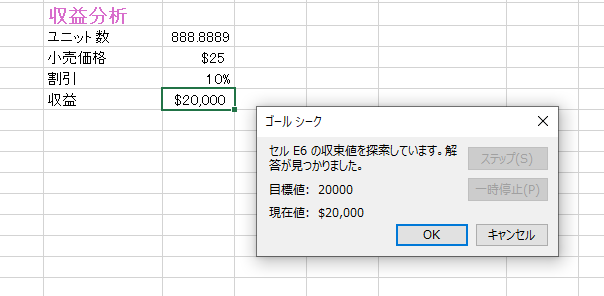
-
[OK]をクリックして、新しい値をシートに適用します。
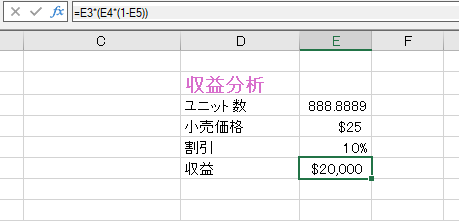
 |
注意: [ゴール シークダイアログ]では、次の場合に警告が発生します。
|
実行時に、BuiltInDialogs クラスの GoalSeek メソッドを使用して、[ゴールシーク ]ダイアログを呼び出すこともできます。Spread のダイアログの詳細については、組み込みダイアログの操作 を参照してください。
キーボードショートカット
「ゴール シーク」ダイアログへのキーボード ショートカットは、[Alt] + [A] + [W] + [G] です。